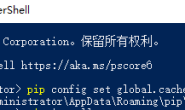GNS3 中文版软件简介
GNS3 中文版是一款优秀的具有图形化界面可以运行在多平台(包括 Windows, Linux, and MacOS 等)的网络虚拟软件。Cisco 网络设备管理员或是想要通过 CCNA,CCNP,CCIE 等 Cisco 认证考试的相关人士可以通过它来完成相关的实验模拟操作。同时它也可以用于虚拟体验 Cisco 网际操作系统 IOS 或者是检验将要在真实的路由器上部署实施的相关配置。
网络设备真实的模拟工具,类似与小凡,但是比小凡功能强大,对需要模拟 cisco 防火墙练习的人来说,很不错。它是通过加载思科设备的 IOS 来工作的,网络设备的系统考出来然后在我们的电脑 PC 上来仿真工作。
Gns3 使用教程
1.首先对 GNS3 做些设置。求救,有使用过 gns3 模拟 asa
求救,有使用过 gns3 模拟 asa
第一步:点击 Edit->Preferences… 在弹出的对话框中右侧选择 Dynampis
然后在 Executable path 中:写入你安装的 GNS3 的目录下的 Dynampis-wxp.exe,举个例子,我的目录是 E:/simulatorGNS3/GNS3/Dynamips/dynamips-wxp。这个 dynamips-wxp
就是我们的 dynampis 模拟器了。有一点请注意,GNS3 只支持英文目录,所以有中文出现
的话,会有错误。(如果你是 2000 操作系统选择 Dynampis-2000, vista 选择 Dynampis-wxp)
第二步:在 working directory 中随便安排一个目录,这个目录将用来存放运行模拟器的时
候产生的一些文件。设置完毕后点击 OK。
第三步:点击 Edit->Ios image and hypervisors。
在 image file 中导入你的 ciscoIOS。
IOS 命名规则:eg:c3640-ik9o3s-mz.124-10.bin,那么 platform 就是 3600,Chassis 就是 3640。
具体命名规则参看
http://zhidao.baidu.com/question/27045254.html?si=5
然后点击 Save 按钮就可以了。
第四步:画图。直接拖曳相关原件到界面就可以,这个与 packet tracer 很相似,如果这个还不清楚,可以下载带有动画演示教程的 Packet tracer 参看
然后按照拓扑点击添加接口的按钮。
通过双击,右击图中的路由器和交换机的图标,可以进行一些简单的配置,比如图标的命名,交换机的接口属性
第五步:点击 Emulation Mode
稍等片刻后就出现上面这张图,下面的=>栏目里面就是 GNS3 集成 Dynagen 后的比较直
观的界面了。现在就是模拟器可以运行的关键步骤了:
1. 输入 list 回车。
命令会显示模拟器的相关信息。可以看到在 state 里面显示 stopped 的,相应的右边就是红色小灯。
2. 打开任务管理器,也就是 ctrl+alt+del。然后在=>后面输入 start(会变色,说明这是一个命令,后面的参数我们用 r4,也就是拓扑里面对应的路由器的标号,也就是在打 list 的时候 name 列的标号,注意和 start 之间有空格) r4(注意大小写)。
这个时候 r4 的灯应该变成了绿色,与此同时,(我用的机器是 Thinkpad T61,不同的机器性能可能会使 cpu 反应有差距)你的任务管理器的 cpu 使用率应该非常大,这是因为模拟器模拟的是路由器的结构,因此他不知道路由器的 cpu 什么时候会空闲,所以一直
是满载,这个时候我们进行如下处理:
输入 idlepc get r4
这条命令会让程序算出一个可能的 idlepc value(该 value 可以让 cpu 空闲,具体的作
用我不是很明白,其目的就是降低 cpu 使用率)。在弹出的对话框中就是可能的 idlepc value,我们只要在打*的数字(系统推荐的最有可
能合理的 idlepc alue)中选一个输入编号就可以。这个时候观察你的 CPU 使用率,如果没有下降,那么输入 idlepc show r4 重新选一个编号,然后观察,如此反复。
如果 CPU 使用率下降了,那么点击开始-运行->输入 telnet127.0.0.1 端口号(这个端口号就是我们打入 list 的时候,console 这一列相应的数字)。
现在在出现的 telnet 命令框中按几个回车,然后按照如下命令输入:
NO //如果没有配置文件的话,会提示是否设定,这里我们选择 NO
enable //进入特权模式.如果有密码的话还需要输入特权的密码
config terminal //进入全局配置模式
no ip domian-lookup //关闭域名查找,主要是用在当你输错了命令的时候 ,避免路由器将错误的命令当作域名来 查找了
line console 0 //进入 console 口
logging synchronous //日志同步,防止通过 console 进行配置的时候,命令被日志提醒打断
exec-timeout 0 0 //设定超时时间为永不超时
exit //退出 console 配置进程到全局配置进程
hostname R1 //设定主机名为 R1,便于区分
end //退出到特权模式
总结来说,每打开一个路由器的话,都先把这些命令配置上,对于后面配置实验比较方便,当然也可以不配置
r1, r2, r3, r5 等上图中的其他路由器也用类似方法解决。成功的话,便可以使用 GNS3 模拟器进行 CISCO 实验了。
由于模拟器不支持 telnet 下的 reload 命令,所以 reload 就变成在模拟器中先 stop 然后 start。最后大家可以保存下模拟器,以便下次直接使用。
这是 Dynampis 模拟器最简单的路由拓扑,如果你在网上比较关注模拟器的发展,会发现有很大的发展,但是对于刚刚接触 CISCO,以上方法已经足够大家完成路由部分的所有实验。
相关文章
- ThinkPad x13 Gen1傲腾H10重装系统的麻烦(0)
- Win10系统电脑进入安全模式的四种方法,让你轻松应对各种问题(0)
- 【Python】修改Windows中 pip 的缓存位置与删除 pip 缓存(1)
- 记录问题解决的连接(0)
- ‘%s=%s’ % (k, v) for k, v in params.items(), ^ SyntaxError: Generator expression must be parent(0)